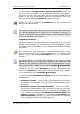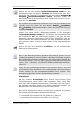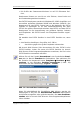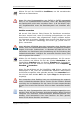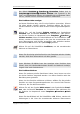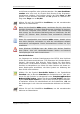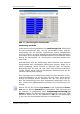Operation Manual
BenutzerhandbuchAcronis Disk Director Suite Manuelle Partitionierung
Copyright © Acronis, 2000-2005 51
Starten Sie die Fehlerprüfung erneut, falls Acronis Disk Director
Suite Fehler meldet und im ersten Durchgang das Kontrollkästchen
Gefundene Fehler beseitigen in der Dialogbox Fehlerprüfung nicht
aktiviert war.
Defragmentierung
Bei der Defragmentierung einer Partition werden das Dateisystem
und auf der Partition befindliche Daten reorganisiert. Fragmentierte
Dateiteile, die sich während der Arbeit mit den Dateien auf dieser
Partition angesammelt haben, werden dabei zusammengeführt.
Eine bestehende Fragmentierung von Partitionen macht sich beson-
ders durch den signifikanten Verlust der Computergeschwindigkeit
bemerkbar. Die Defragmentierung von Partitionen erleichtert dem
Computer die Arbeit, da der Lesekopf der Festplatte weniger auf der
Festplatte nach den einzelnen Dateifragmenten suchen muss.
Mit Acronis Disk Director Suite können Sie Partitionen komfortabel
defragmentieren.
Wählen Sie im Acronis Disk Director Suite Programmhauptfenster
die Partition die defragmentiert werden soll und klicken Sie auf das
Symbol Defragmentierung in der Symbolleiste bzw. im Bereich Ak-
tionen der Seitenleiste, oder aktivieren Sie die Funktion im Haupt-
menü unter Festplatte ! Defragmentierung. Auch das Kontextme-
nü des selektierten grafischen Elements bietet den Befehl. Anschlie-
ßend klicken Sie in der Dialogbox Defragmentierung auf OK, um
den Vorgang zu starten. Im Unterschied zu anderen Aktionen wird
diese Aktion sofort ausgeführt. Abschließend erscheint eine Zu-
sammenfassung der Defragmentierung.
Unzugeordneten Speicherplatz auslöschen
Häufig beinhalten Festplatten und Partitionen vertrauliche Informati-
onen. Oft wird vergessen, dass mit dem Löschen von Dateien nicht
die Datei an sich, sondern nur der Verweis auf diese Datei gelöscht
wird. Die Daten selbst verbleiben physikalisch in den Sektoren auf
der Festplatte. Deshalb könnten vertrauliche Informationen rekon-
struiert und unwissentlich in falsche Hände gelangen.
Die Windowseigenen Werkzeuge garantieren nicht die vollständige
Vernichtung der Daten. Acronis Disk Director Suite bietet für dieses
Problem eine einfache Lösung.
Wählen Sie unzugeordneten Speicherplatz im Acronis Disk Director
Suite Programmhauptfenster: Das Symbol Auslöschen wird in der
Symbolleiste sichtbar. Klicken Sie auf das Symbol Auslöschen in der
Symbolleiste oder im Bereich Aktionen der Seitenleiste, oder aktivie-
ren Sie die Funktion im Hauptmenü unter Festplatte ! Auslöschen.